1、点击邮件合并打开WORD模板文件,点击菜单栏上”邮件-开始邮件合并“,下拉选择”邮件合并分布向导“。
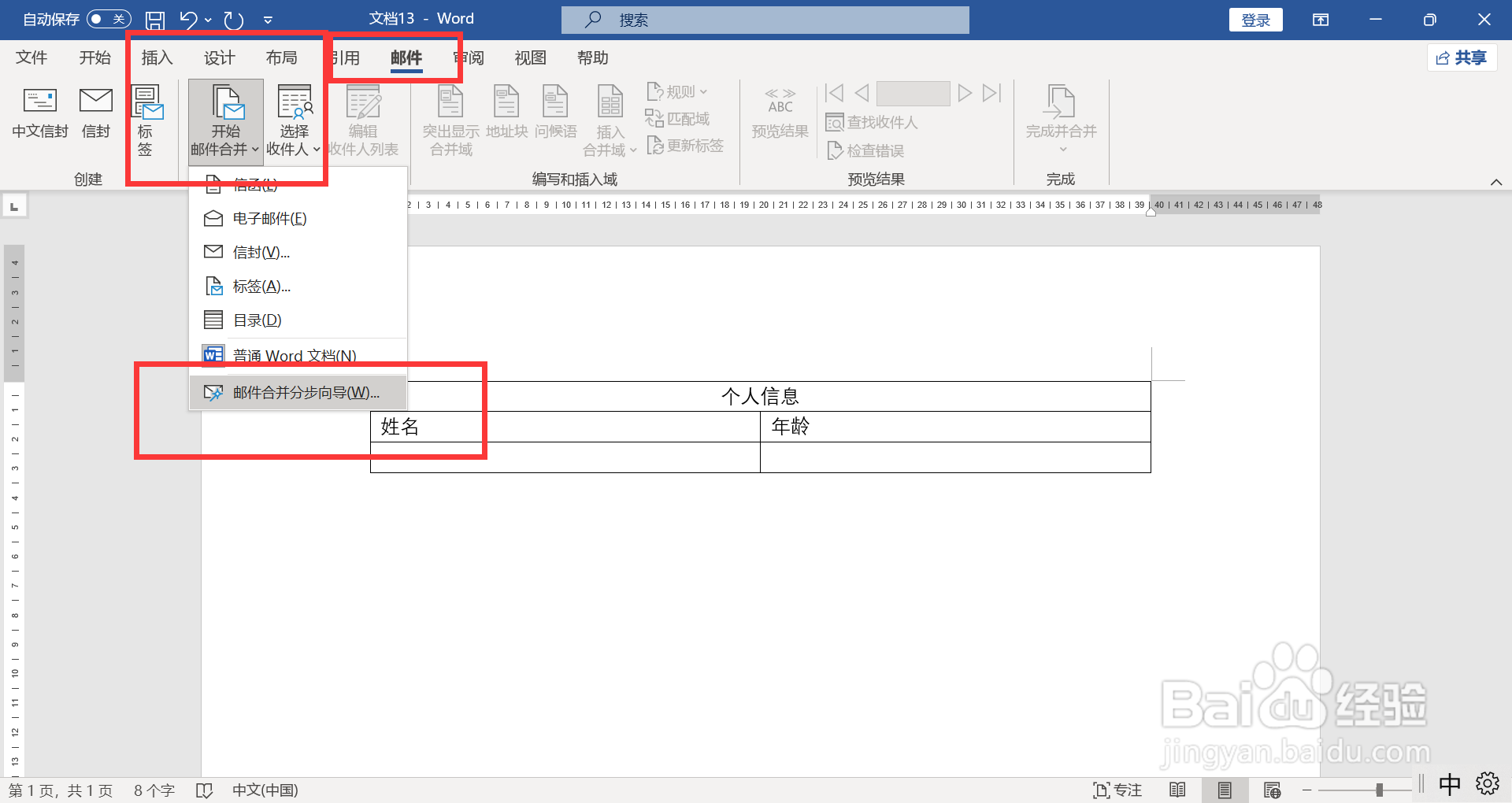
2、点击开始文档右侧弹出窗口,点击右下角”下一步:开始文档“。
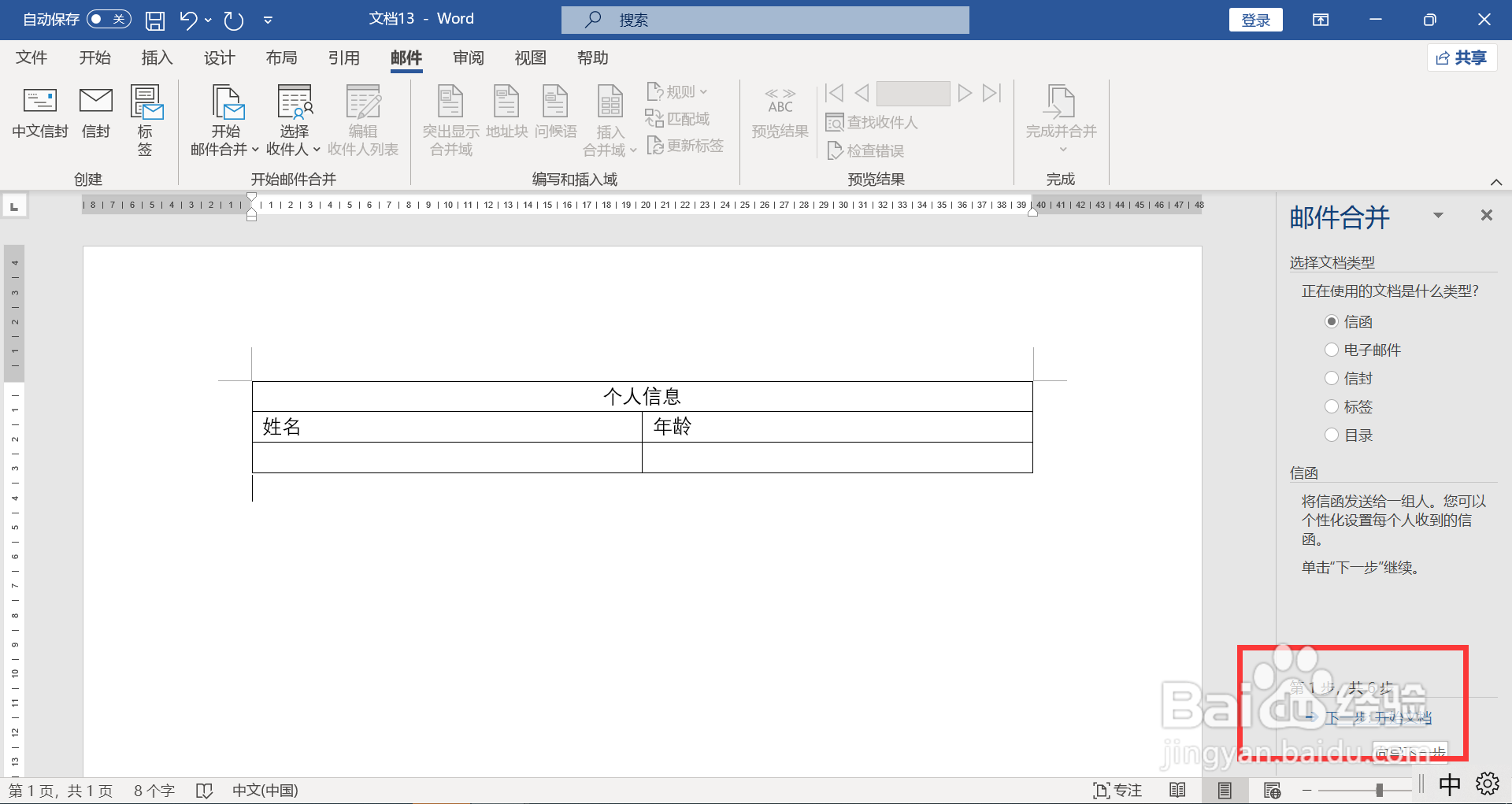
3、点击浏览选择收件人,单击”浏览“。
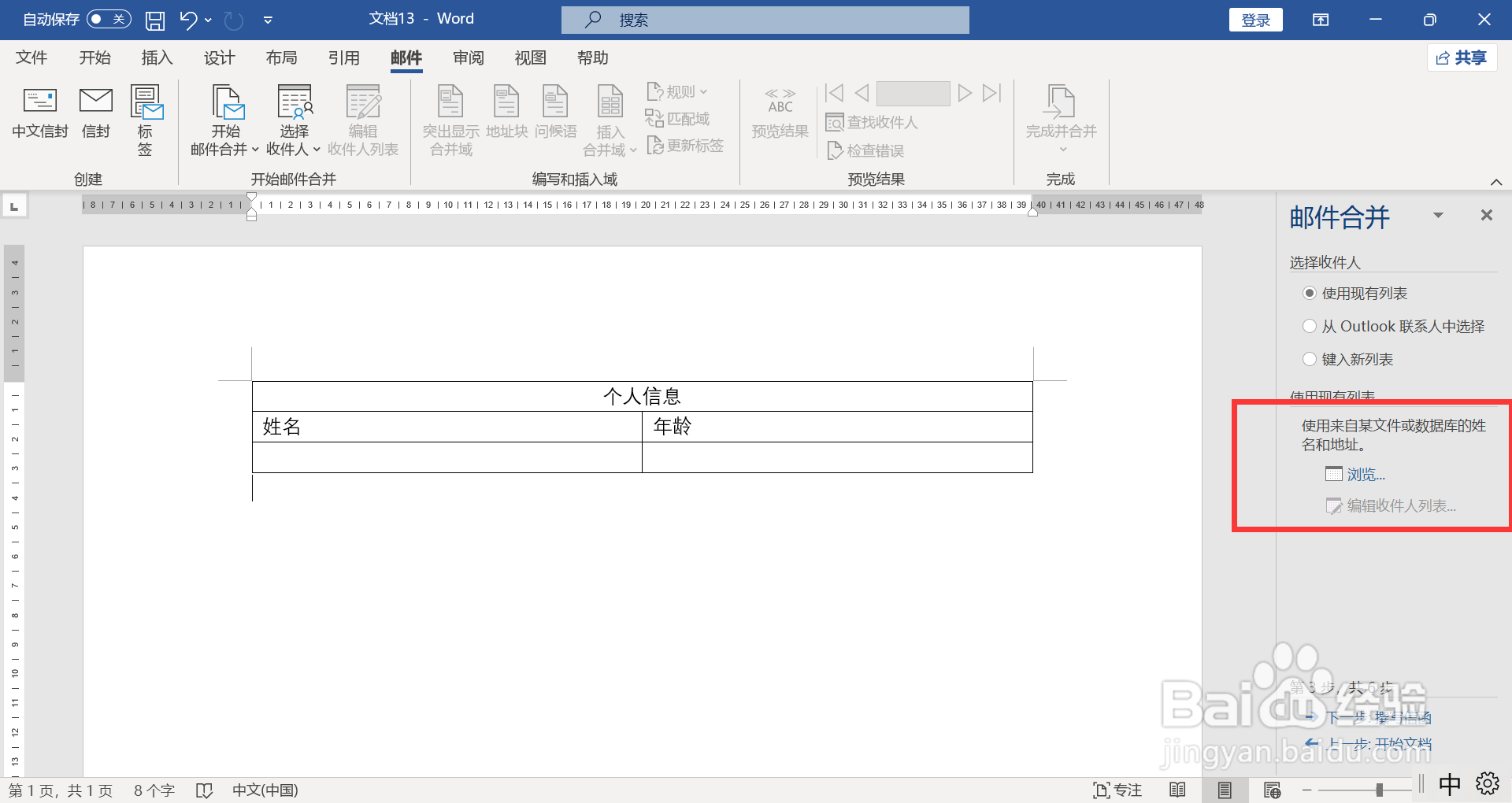
4、选择表格弹出窗口,选择EXCEL表格数据。
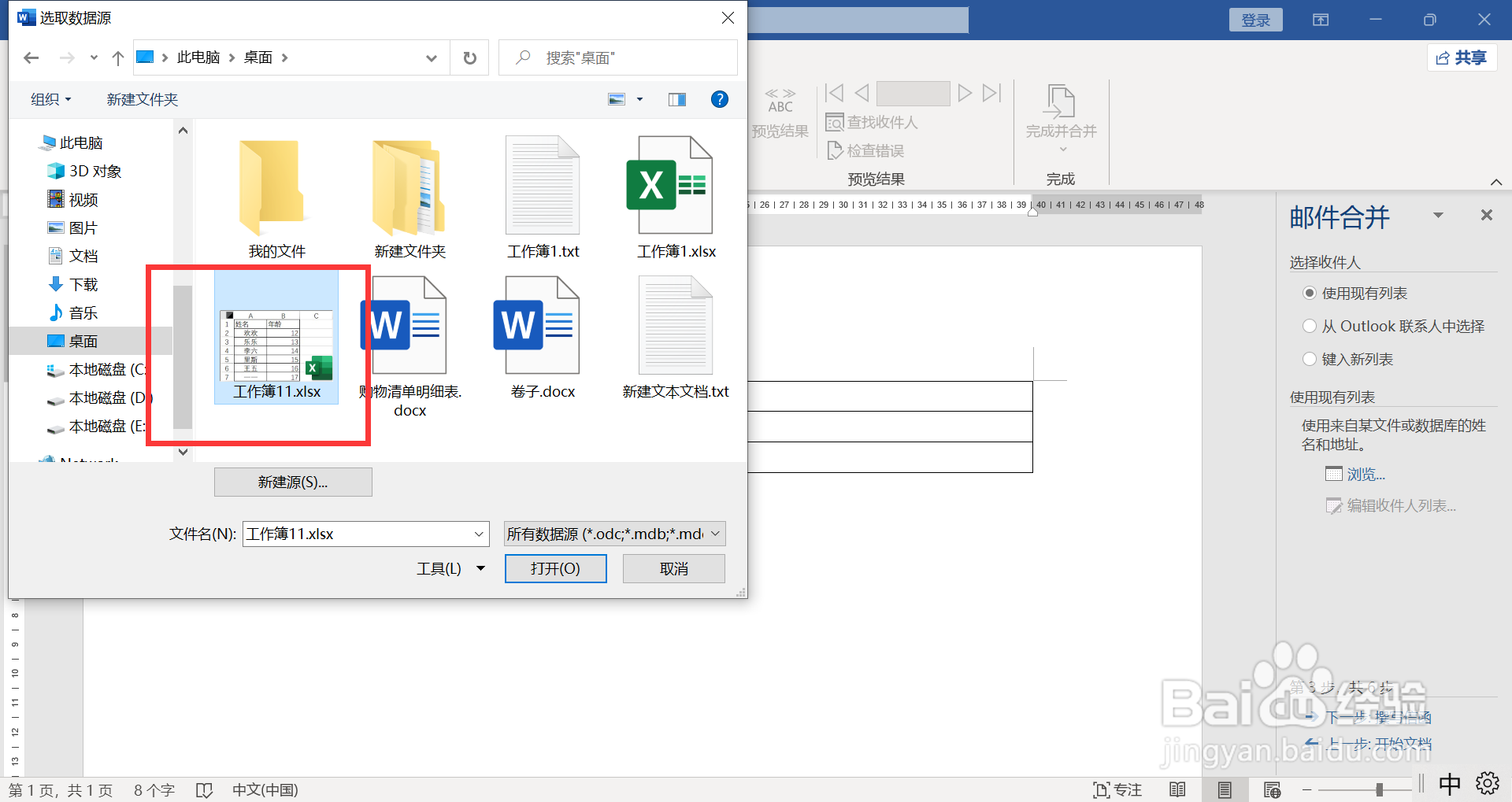
5、点击其他项目单击”撰写信函“,点击”其他项目“。
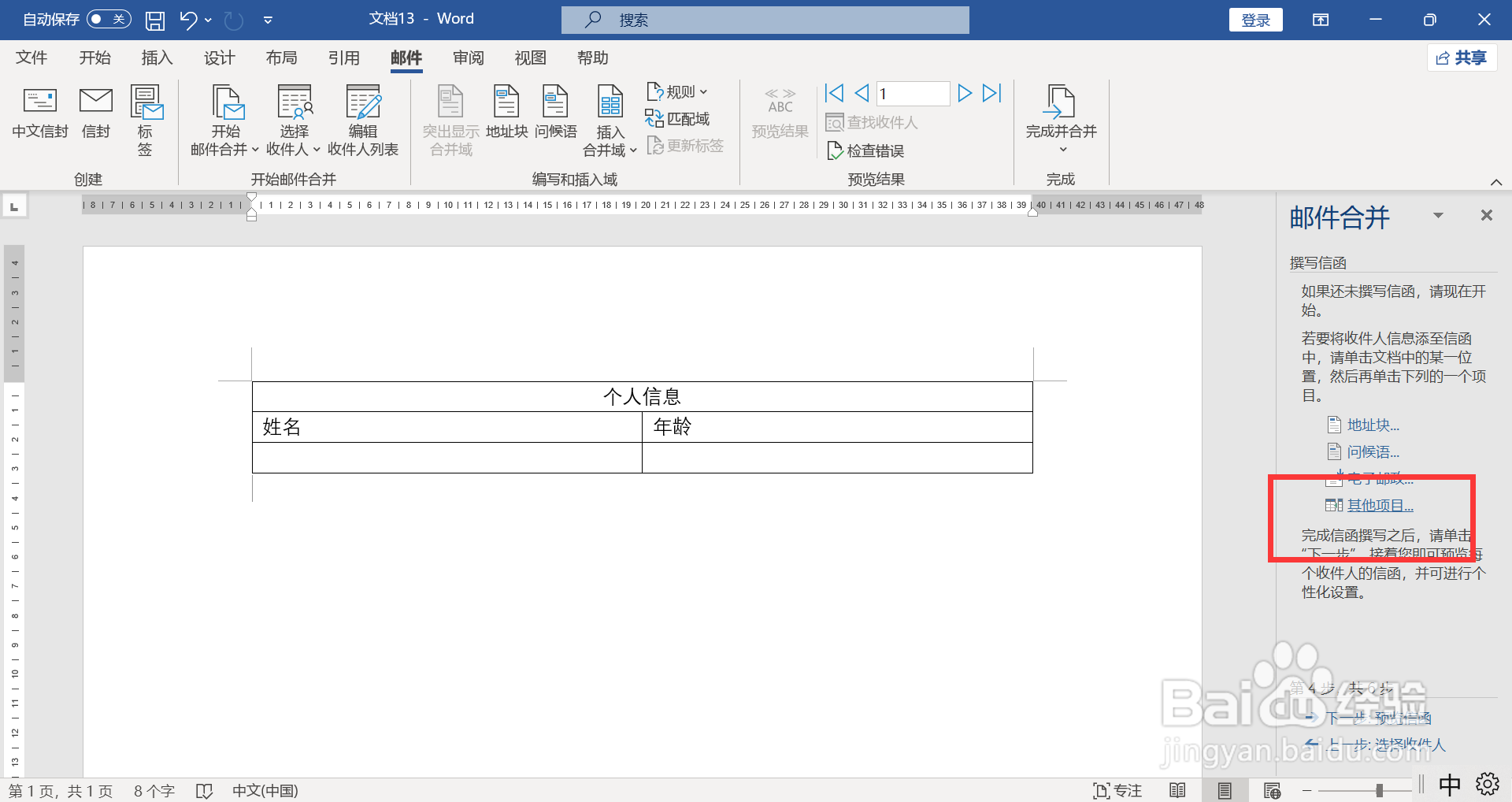
6、插入合并域移动鼠标到模板中,选择域名,点击插入。
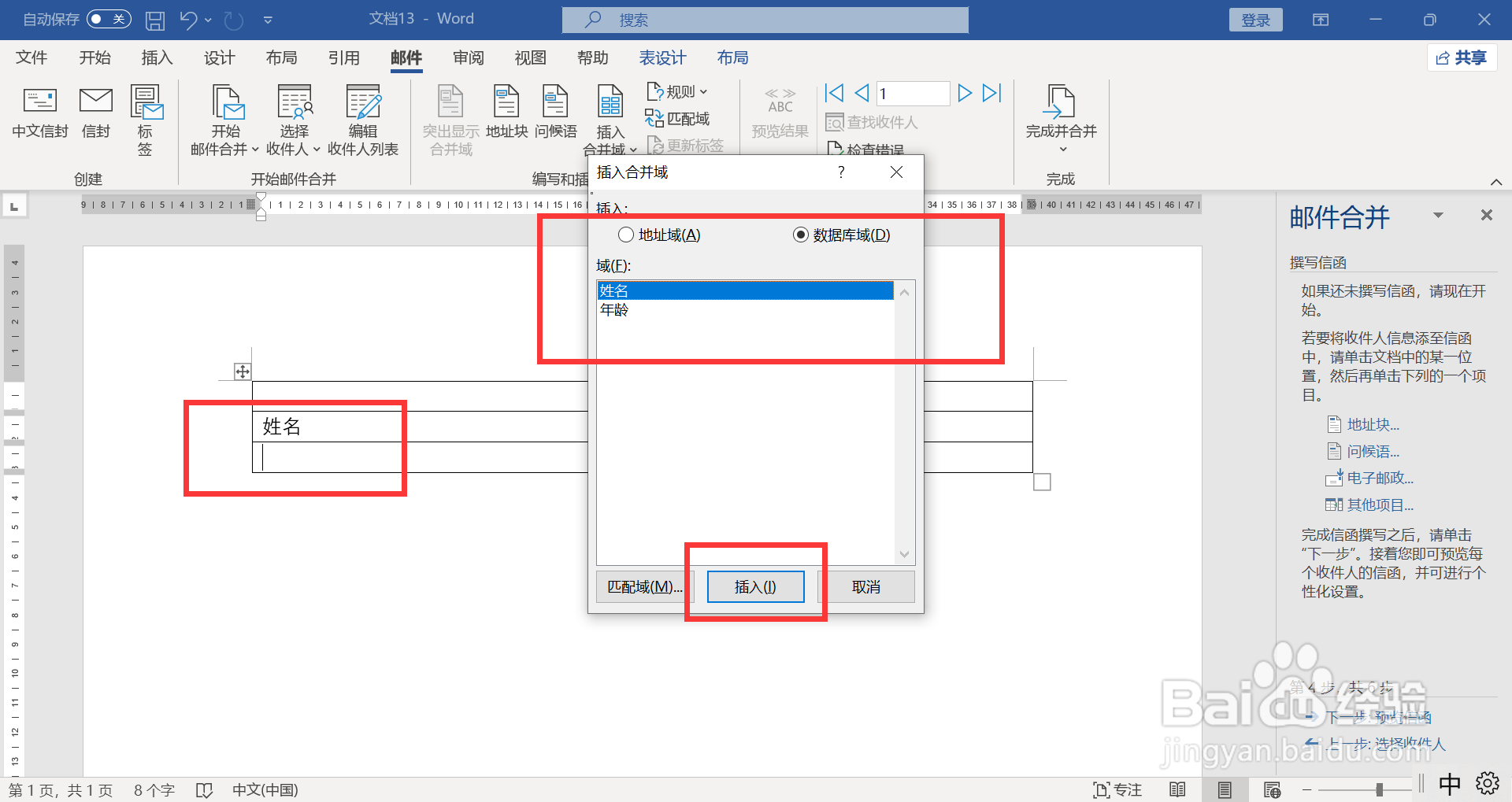
7、完成合并依次插入域后,点击“完成合并”。

8、编辑信函右侧点击“编辑单个信函”。

9、查看结果表格中的数据批量导入到WORD模板中。

